Wanneer een Windows applicatie crasht of onverwacht stopt, een "crash dump file" wordt gegenereerd om informatie aanwezig slaan net voor de storing. Het lezen van kleine geheugendumpbestanden kan u helpen de oorzaak van de fout op te lossen. Opmerking: De precieze stappen voor het configureren en het lezen van uw kleine dump bestanden in deze gids zijn geschreven voor Microsoft Windows XP en Vista. Terwijl andere besturingssystemen zijn vergelijkbaar en kunnen deze handleiding volgen voor reproduceerbare resultaten, check Microsoft ondersteuning indien nodig.
Stappen
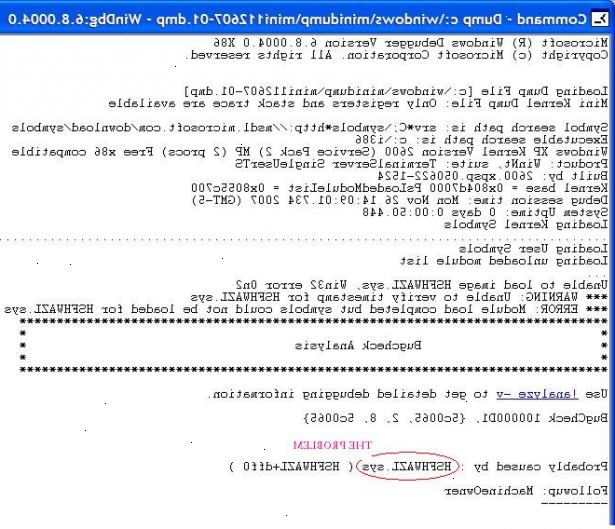
- 1Kleine dump-bestanden bevatten een beperkte hoeveelheid gegevens die kunnen helpen bepalen waarom uw computer gestopt met werken, waaronder:
- De stop-bericht
- Een record met geladen stuurprogramma
- De processor context van de defecte processor
- De kernel context voor het slecht functioneren processor
- De verwerking en kernelcontext voor de draad
- Kernel-modus informatie met betrekking tot de storing thread.
- 2Een kleine dump bestand configureren:
- Selecteer Start> Instellingen> Configuratiescherm Instellingen >> Systeem.
- Kies het tabblad Geavanceerd binnen uw systeem eigenschappen en vervolgens Instellingen Geavanceerd> binnen de Startup en herstel opties.
- Vindt de lijst met de titel "Schrijf debugging informatie" en kies het kleine geheugen optie.
- 3Met behulp van de dumpcontroleprogramma (Dumpchk. Exe) naar de dump bestand te lezen.
- Plaats de Windows-cd-rom die overeenkomt met uw huidige versie.
- Kies het Support / map Hulpprogramma's van de schijf en voer Setup.exe om het te installeren.
- Open Dumpchk.exe uit de map gedownloade Support Tools.
- Scan de opties die Dumpchk.exe biedt voor het lezen en het scannen van het bestand. Dit omvat dump validatie, extra bestand validatie, dumponderzoek, symbool zoektocht naar de dump examen, zoeken naar afbeeldingen voor het dumponderzoek, enz.
- Voer de scan en lees de output. Dumpchk.exe eventuele fouten gevonden in de dump file informatie te melden. Het programma zal geen schade te herstellen, maar kan weergeven waar het probleem ligt.
- 4Debuggen van de dump-bestand.
- Download de Windows debugging tools van hun website en installeer het programma op uw systeem.
- Open het dump bestand door Start, vervolgens op Uitvoeren. Typ "cmd" (zonder aanhalingstekens) en druk op OK.
- Type "cd c: \ program files \ debugging tools voor het windows" (zonder aanhalingstekens).
- Druk op Enter om de map te verkrijgen.
- Type "windbg-y PadSymbolen-i PadInstallatiekopie-z PadDumpbestand" (zonder aanhalingstekens) om de dump bestand te laden.
- Voer "kd-y srv * c: \ symbolen * http://msdl.microsoft.com/download/symbols -ic: \ windows \ i386-zc: \ windows \ minidump \ minidump.dmp "(zonder aanhalingstekens) te openen de dump bestand in de debugger.
Waarschuwingen
- Omdat kleine geheugendumpbestanden maken gebruik van zeer weinig harde schijf ruimte (2MB), doen ze niet altijd de informatie die nodig is om de oorzaak van de fout uit te leggen.
